
순서
1. 구입전 고려한 사항
2. 스펙
3. 설치
4. 사용한 느낌(20년 11월 부터~)
5. 각 설정
6. 숨겨진 기능
7. 설정 시 유의 사항
8. 기타
1. 구입전 고려한 사항
1) 작은방에 설치 하기 위한 사이즈, 화질(48인치)
2) 새로은 차세대 콘솔 사용 시 향상되는 점 (HDMI 2.1)
3) 다양한 설치 방법 지원 여부(베사홀 여부)
4) 가격(음~~ 다른 모델이 없다~~~~~)
2. 스펙
세부적인 설명은 해외 유명한 사이트에서 자세히 나와있다.
www.rtings.com/monitor/reviews/lg/48-cx-oled
LG 48 CX OLED Review
We bought and tested the LG 48 CX OLED as a computer monitor, and even though this is meant to be a TV, it offers impressive overall performance as a monitor. It...
www.rtings.com
크기 : 48인치
해상도 : 3840x2160
최대 주사율 : 120Hz
픽셀타입 : OLED
색상깊이 : 10bit (HDMI 2.1 이지만 속도 대역폭이 40.1Gbps 인 이유)

베사홀 : 300 x 200
출력포트 : HDMI 2.1 4개포트 모두 지원
입력포트 : USB 3 (USB 2.0)
네트워크 : 100M(가능하면 무선을 쓰는게 좋을듯)
아날로그 오디오출력 : 3.5mm 1개
옵티컬 사운드 출력 : 1개
기타 : 돌비비전, 돌비애트모스 지원, FreeSync, G-SYNC
무개 : 15Kg



3. 설치
1) 벽걸이 설치
- 벽걸이 모델로 주문시 정품 벽걸이 브라켓을 설치 해준다.
- 단, 스텐드는 옵션
- 벽걸이 선택시 주의 할점은 벽걸이 브라켓 설치 공간이 있어야 한다.
- 브라켓 크기 가로 : 35cm / 세로 : 34cm
- 브라켓 밑에 부분 기준 책상에서 12cm 높이에 설치 하면 티브 밑부분과 책상 딱 붙는다.
- 브라켓 밑 부분이 책상에서 32cm 높이에 설치하는게 좋다.
2) 모니터 암 설치
- 현재 장착 가능한 모니터 암 (최저가 기준)
- 루나랩 헤비 싱글 모니터암 거치대 69,000원
- 최대 중량 : 18KG까지 지원
- 베사 브라켓 300 x 200 지원 10,000원


4. 사용한 느낌(20년 11월 부터~)
1) 강렬한 화질
- 기존에 사용하던 모니터들은 완전 오징어가 된건 물론 거실에 있는 LG 75인치 나노셀 TV도 오징어로 보인다.....
- 특히 우주 SF 관련 영상을 보면 느낌이 쩐다.
- 게임은 HDR을 정식으로 지원하는 게임을 하면 색상의 대비가 확연하게 차이가 느껴진다.
- 데스티니2 : 유로파 지역을 가면 하얀 눈으로 인해 눈이 부신다....ㅡㅡㅋ
- 콜옵 모던워페어, 콜드워 : 멀티 할때 어두운곳에 숨은 넘들 찾기가 좀 짜증난다....ㅡㅡㅋ
- 디비전2 : 그냥 오~~~하게된다. 한참을 했던 게임인데 색상 차이가 느껴진다....
2) 크기
- 거실보다는 작은 방에 어울린다.
- 작은 방에서 쓰기 힘들것 같지만 의외로 쉽게 적응 하며 자신도 모르게 점점 뒤로 가는게 느껴진다.
- 컴퓨터 게임하기 좋긴 하지만 콘솔할 때 편했고 이유는 패드로 게임하면 뒤로 물러날 수 있다.
- 32인치도 크다는 사람들 그냥 한번 봐라 인간의 눈은 적응 한다.....ㅋ
3) 프레임
- 컴과 콘솔이 아직 스펙이 딸려서 다 제대로 체험을 못했다.
- 해상도를 1080P로 세팅해서 해봤을때 고프레임은 익숙해지면 30FPS 게임 하기 힘들어진다.....(오우 간사한 눈)
- 콜옵 같은 총싸움 게임은 너무 장비빨 게임인듯.....콘솔과 플레이 하게 할거면 PC 멀티 프레임 제한 줘라!
4) 사운드
- 정말 골치 아프다. 애트모스 홈시어터를 구축하지 않으면 애트모스 사운드 체감하기 힘들다
- 그나마 엑박 애트모스 어플을 이용한 게임, 넷플릭스 감상시 헤드셋으로 듯기는 좋으나 티브 사운드로는 짜증난다.
- 티브에 블루투스 헤드셋, 이어셋 연결했을때는 그나마 사운드가 듣기 좋았다.
- 애트모스 지원 사우드 바도 비추 한다. 사운드바가 생각보다 환경 영향을 많이 받는다.
- 방 구조물에 영향을 많이 받아서 균형감이 쉽게 깨진다.
5) 정말 최상의 TV, 모니터
- TV라고 하기 미안하지만 공중파 TV가 나온다....ㅋㅋㅋㅋ
- 인풋랙과 반응 속도 체크 해봤을때 오우 대박.....지금까지 이런거 처음 써봤다....마누라 감사~~~
- 컴에 RTX 3080 이상 장착하고 있다면 그냥 돈있으면 사라 죽인다.
5. 각 설정
1) HDMI 포트 설정
- 각 포별 사용기기를 설정 하면 기본 설정값이 자동 적용 된다.
- 외부입력 - ThinQ 홈보드 - 편집 - 포트별 기기 선택

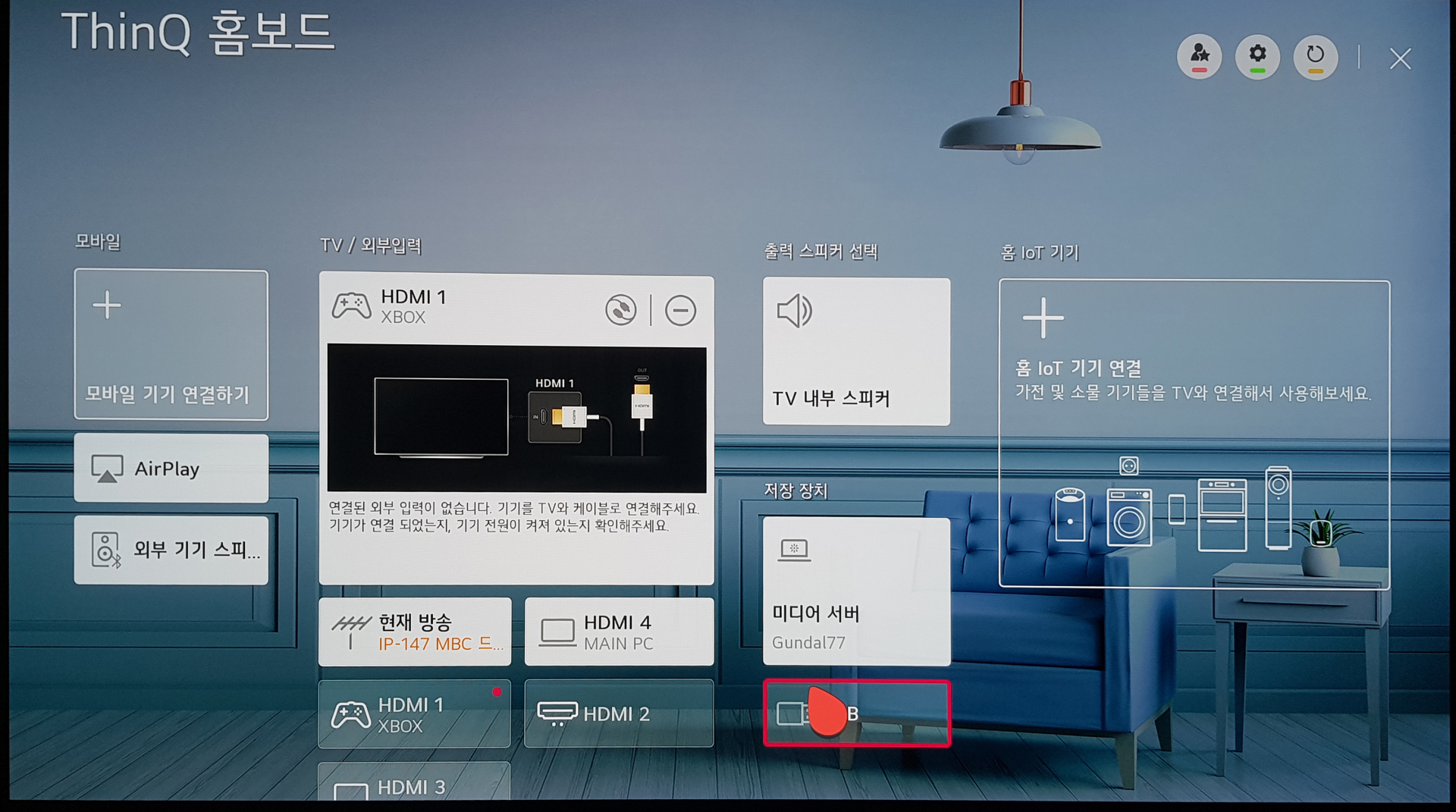
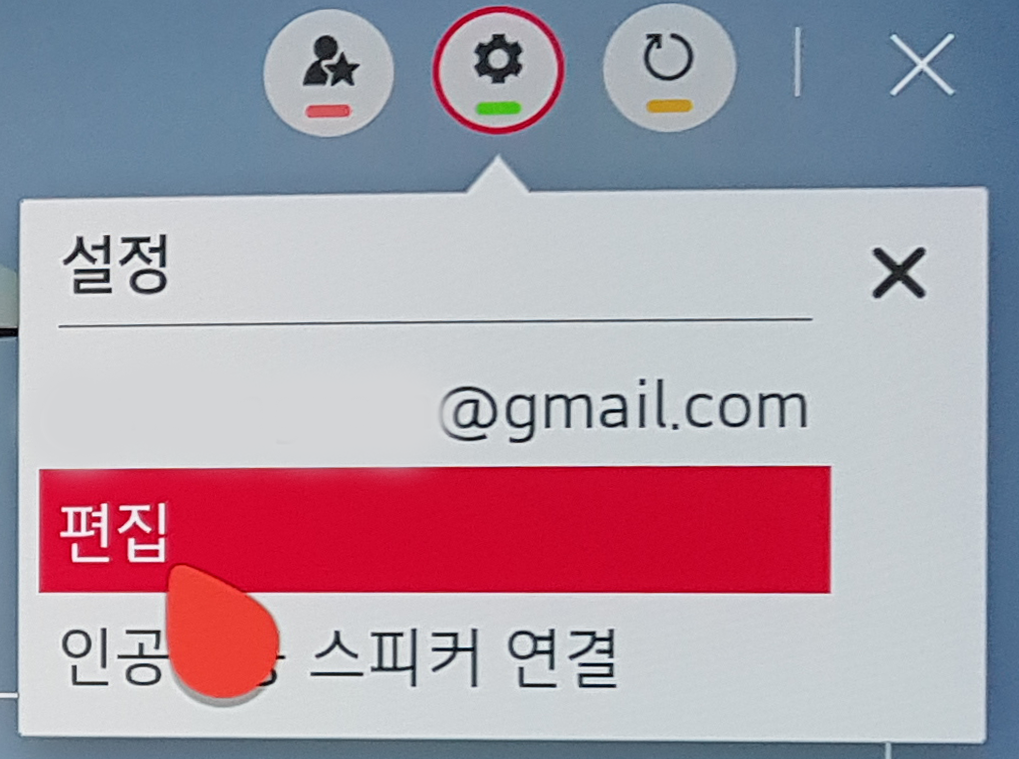

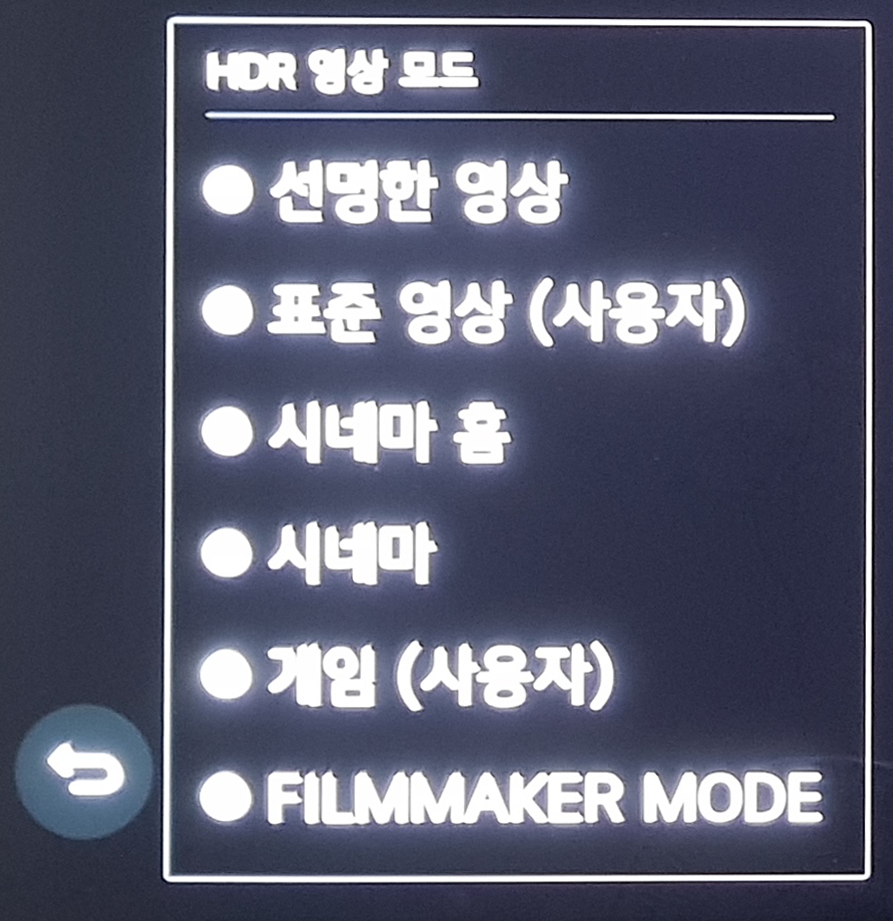
2) PC 설정
- 해상도 및 색상
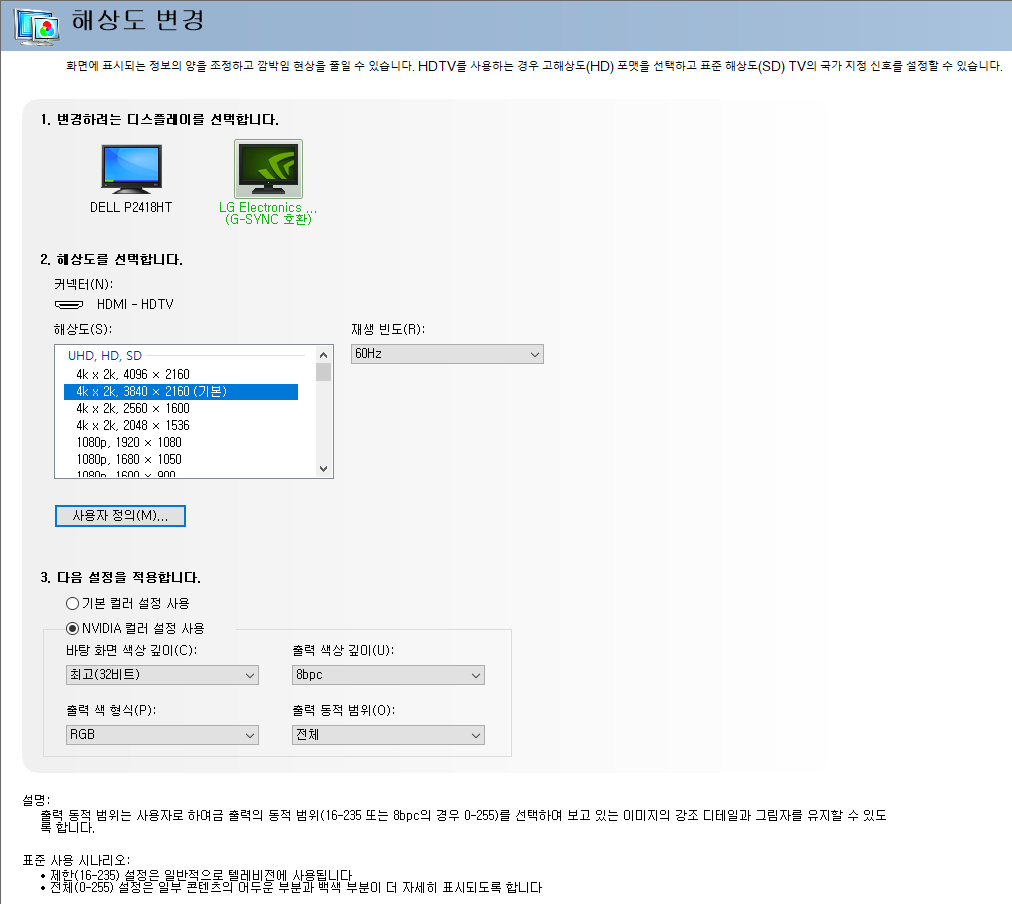
- RTX 2000대를 포함 이하 제품은 HDMI 2.0을 지원하기 때문에 4K 60Hz 8비트 컬로로 설정 가능
- 단, DP to HDMI 2.1 컨버터를 이용하면 4K 120Hz 10비트 컬러 설정 가능
- Club 3D DisplayPort1.4 to HDMI 4K 120Hz HDR Active Adapter M/F CAC-1085

- 크로마서브 샘플링 단계를 내리면 컬러비트 10비트 설정이 가능
- 색표현이 뭉개지기 때문에 추천 하지 않는다.


- G-SYNC

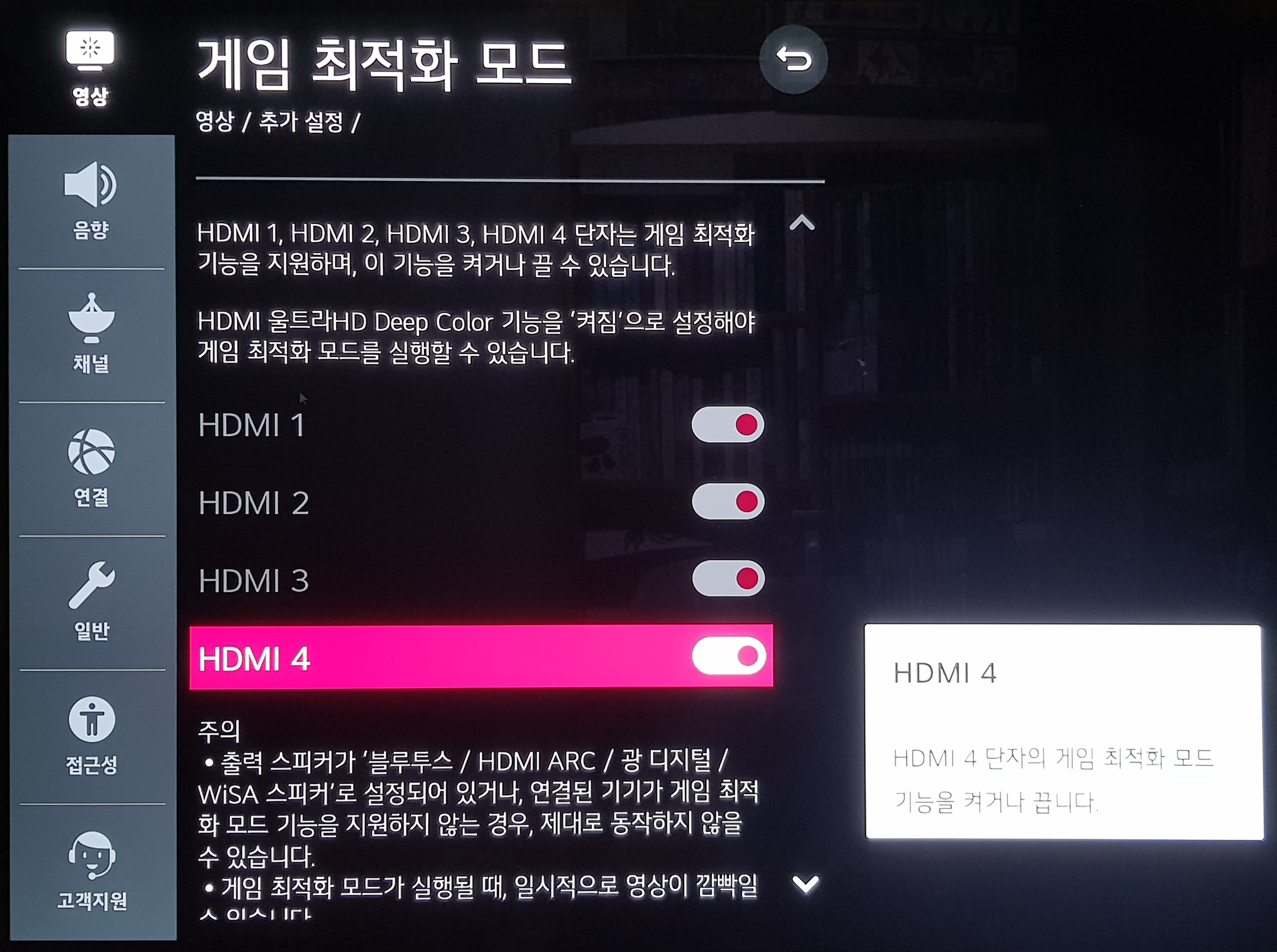
- HDR
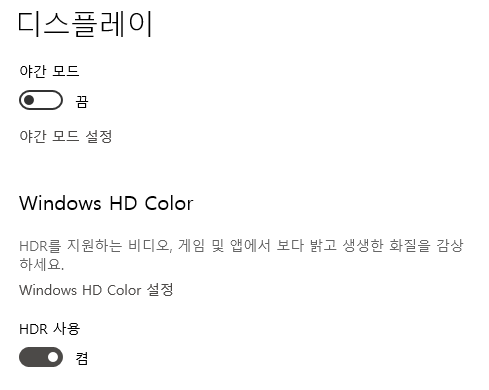


3) 게임 콘솔
- HDR : XOBX. PS4 각 기기에서 HDR 설정을 한다.
- XBOX : HDR10 허용을 선택 하고 YCC 4:2:2는 선택하지 않는다.
변수 새로 고침 빈도 허용(VRR, 프리싱크 활성화)
- PS4 : RGB 선택 레이지 전체
- 프리싱크

- 인공지능 서비스 끄기
(영상 업스케일링이나 후보정 관련 기능으로 게임할때 적용되는것 같지 않지만 혹시 모르니 끄자!)

6. 숨겨진 기능
1) 단축버튼
- 어플(유튜브, 왓챠, DLNA등) 실행 후 리모콘 숫자버튼을 누르고 있으면 단축 버튼이 지정
- 단축 버튼이 지정되어있으면 버튼을 누르고 있으면 바로 어플 실행


2) 게임콘솔 TV 리모콘 제어
- 티브 리모콘으로 콘솔메뉴 이동, 선택 등 가능 넷플릭스, 유튜브 보기 좋다.
- XBOX : 장치제어에서 LG 티브를 등록
- PS4 : 시스템 - HDMI 기기 제어 활성화하기 체크

7. 설정 시 유의사항
1) 티브 프리싱크 모드를 활성화 하면 콘솔 돌비비전 모드가 꺼진다.
- XBOX X / Serise X 설정 에서 돌비비전이 활성화 되지 않는다고 당황 하지 말자.
- 아직 게임에서 돌비비전 지원하는 게임은 없다.
2) PC 와 콘솔은 설정 시 차이가 있다.
- PC는 디스플레이 설정에서 HDR을 키면 상시 HDR 모드라 TV 설정에서 자동으로 HDR이 적용된 설정값들이 보인다.
- 콘솔은 대시보드상에서는 HDR이 가동되지 않아 티브 설정 시 HDR 적용 게임을 실행 후 설정을 해야 한다.
3) XBOX Series X 설정 시 주의 할 점
- 디스플레이 설정에서 최대주사율 무조건 120Hz로 설정하고 YCC 422은 해제 컬러 10Bit 로 설정 하세요!
- 그러지 않으면 엑박이 HDMI 2.0으로 동작 한다고 합니다.
7. 모니터 테스트 사이트
1) TV 불량 화소 버닝등 다양한 시험을 할 수 있는 사이트
monitor.co.kr - 모니터 불량화소 테스트 사이트
"안녕하세요. 본 웹서비스는 실시간으로 모니터의 불량화소 증상을 점검하는 온라인 프로그램으로써 총 8가지 색이 준비되어 있습니다."
www.monitor.co.kr
2) 모니터 FPS 체크 사이트
UFO Test: Multiple Framerates (testufo.com)
Blur Busters TestUFO Motion Tests. Benchmark for monitors & displays.
Blur Busters UFO Motion Tests with ghosting test, 30fps vs 60fps vs 120hz vs 144hz vs 240hz, PWM test, motion blur test, judder test, benchmarks, and more.
www.testufo.com
'기타' 카테고리의 다른 글
| PlayStation 5 디지털 파운더리 분석 영상 2020.11.6 (0) | 2020.11.06 |
|---|---|
| PlayStation 5 아시아 론칭 기념 쇼케이스 이벤트 11월 12일 (0) | 2020.11.06 |
| 해외 직구 물건 중고로 팔면 관세법 위반 - 이유 불문 (0) | 2020.10.30 |
| [XBOX] XBOX Series S 언박싱 영상들 등장 (0) | 2020.10.30 |
| [UBISOFT] 유비소프트의 차세대 콘솔 세부 사항[번역기] (0) | 2020.10.28 |





댓글